OPPOのデータ移行方法とは?AndroidとiPhone別に解説

「OPPOを購入したものの、データ移行方法がわからない」「データ移行方法がわからずに悩んでいる」
といった悩みを抱えている方はいるでしょう。
データ移行がわからないと、スマホが以前のように使えず苦労してしまいます。
OPPOのデータ移行はいたって単純で、簡単にできます。
この記事では、OPPOをのデータ移行方法を解説しています。
OPPOをのデータ移行で悩んでいる方は、ぜひ参考にしてください。
【この記事でわかること】
- OPPOのデータ移行方法
- iPhoneとOPPO間でのデータ移行方法
- OPPOデータ移行前に行うべきこと
目次
Android同士のデータ移行は「OPPO Clone Phone」で可能
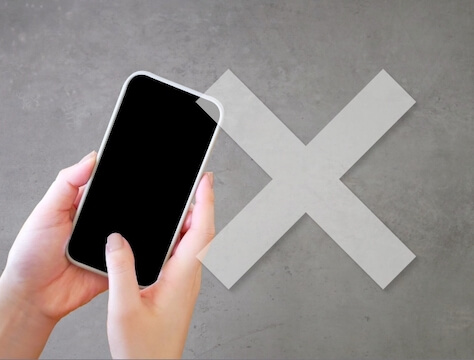
Android同士のデータ移行は、「OPPO Clone Phone」で可能です。
OPPO Clone Phoneを使用してのデータ移行手順は次のとおりです。
- 旧端末の「設定」→「指紋認証、顔認証、およびパスワード」→「プライバシーパスワード」→「プライバシーパスワードをオン」をタップ
- 旧端末の「設定」→「その他のワイヤレス接続」→「パーソナルホットスポット」→「インターネット共有」を有効にする
- 新機種のホーム画面から「データ移行」アプリを起動
- 「新しい電話」をタップ
- 旧端末がOPPO端末の場合は「OPPO電話」をタップ、Androidの場合は「その他のAndroid電話」をタップ
- 新端末の画面にQRコードが表示される
- 旧端末の「データ移行」アプリを起動
- 「古い電話」をタップ
- 「新しい端末が生成したQRコードをスキャンしてください」が表示されたら、新端末で表示されたQRコードをスキャンする
- 「クローニングを開始」と表示されたらタップ
- 「移行をカスタマイズ」を選択して移行するデータを選択する
- 移行が終了後「完了」をタップ
- 新端末の移行が100%になっていることを確認して「完了」をタップ
以上で完了です。基本的に「OPPO Clone Phone」だけを使用するだけです。
また、OPPO以外の場合はGoogle Playストアより「OPPO Clone Phone」をインストールしてください。
iPhoneとOPPOスマホ間でのデータ移行方法もOPPO Clone Phoneで可能

OPPO Clone Phoneを利用してデータ移行できるのは、Android同士だけではありません。
iPhoneの場合は、次の手順で移行を行ってください。
- OPPO端末のホーム画面より「データ移行」をタップ
- 「これは新しい端末です」→「iPhoneからインポートする」をタップ
- 「iCloud」のサインイン画面が表示されるため、iPhoneのApple IDとパスコードを入力
- サインインに成功すると、iPhoneで「Apple ID サインインが要求されました」と表示されるため「許可する」→「Apple ID確認コードを確認」
- OPPO端末にて「Apple ID 2ファクタ認証」が表示されるため、Apple ID確認コードを入力して「認証」をタップ
- 「インポートを開始」をタップして、終了まで待って完了
なお、この方法ではiCloudに保存されている、連絡先と写真しかインストールできません。
アプリはOPPOでインストールしなければならないため、注意してください。
OPPOデータ移行前に行うべきこと

OPPOデータ移行前に行うべきことは、次の3つです。
- アプリやLINEの引き継ぎ
- バックアップ
- おサイフケータイ アプリの引き継ぎ
データ移行に失敗した、、ということにならないように、それぞれのことを行っておきましょう。
アプリやLINEの引き継ぎ
アプリやLINEのデータは個別で管理されているため、個別で引き継ぎをしなければなりません。
端末でのデータ引き継ぎでは、引き継がれないため注意してください。
新端末へ引き継ぎができたからといって、旧端末のアプリを消すとデータが消えてしまう場合があります。
なお、iPhoneからAndroidへのデータ移行をする場合、LINEのトーク履歴は引き継ぎできません。
直近14日間までしか引き継げないため、残しておきたいLINEトークがある場合は要注意です。
バックアップ
引き継ぎに失敗したときのために、データのバックアップをしておきましょう。
引き継ぎ中にスマホの電池が切れたり、不具合が起きたりすると、データが消えてしまうことがあります。
そのため、データ移行前はバックアップしておきましょう。
また、端末を変えないにしても、バックアップは定期的にしておくことをおすすめします。
おサイフケータイ アプリの引き継ぎ
おサイフケータイ アプリの設定をしないと、残高がなくなったり、使えなくなったりする可能性があります。
次の手順でおサイフケータイ アプリの設定をしてください。
- 旧端末の「おサイフケータイ アプリ」を最新版にアップデート
- おサイフケータイ アプリの「マイサービス」→「メインカードの確認・切替」をタップ
- 預けたいカードを選び、下の「カードを預ける(機種変更)」をタップ
- 「カードを預ける」のメッセージが表示されたら「預ける」をタップ
- 「カードを預けました」と表示されるため、このときのGoogleアカウントを控える
- 新端末の「おサイフケータイ アプリ」を最新版にアップデート
- 旧端末で使用していたGoogleアカウントで新端末にログイン
- 「おサイフケータイ アプリ」の「マイサービス」を選択
- 「おすすめ」の「◯系カードの受け取り」をタップ
- 受け取りたいカードの種類をタップして、「受け取る」をタップ
以上で完了です。


監修者/前田 知伸
富士通を経て、リブート㈱代表取締役。パソコンリサイクル業15年目。国内外のIT資格を保有。NHKなど出演実績有り。









